ojogaptek.com – Halo sahabat ojogaptek.com jumpa lagi dengan kami yang hadir membagikan infodunia teknologi serta aplikasi mod premium gratis. Nah kali ini admin ojogaptek.com akan membahas tentang Cara mengatasi Bluetooth Laptop Tidak Terdeteksi.
Bluetooth pada laptop memanglah sangat sepele dan sangat jarang digunakan, namun bluetooth pada laptop juga terkadang dapat menjadi hal yang sangat penting bagi penggunanya.
Yaps, bluetooth pada laptop ini snagat berfungsi untuk kita yang ingin mengirim file yang ringan, dari ponsel, yang terkadang kita tidak membawa kabel data.
Namun banyak sekali orang yang mengalami, bluetooth pada laptop mereka tidak dapat berfungsi yang menjadikannya tidak dapat terdeteksi dari perangkat ponsel.
Namun kamu tidak perlu bingung, karena itu adalah masalah sepele yang bisa diatasi dengan mudah, nauh untuk lebih jelasnya, kamu dapat melihat artikel ini , untuk mengatsinya.
Penyebab Bluetooth Laptop Tidak Terdeteksi

Lihat juga: Cara Memindahkan Foto dari iPhone ke Laptop
Ada beberapa penyebab yang harus kamu perhatikan saat mengalami kejadian hal ini. dan berikut diantaranya.
Bluetooth dalam keadaan disable
Ini adalah penyebab paling umum. Solusinya sebenarnya sangat sederhana. Untuk mengaktifkannya, cukup ubah pengaturannya. Metode ini sangat sederhana.
Caranya sebagai berikut:
- Cobalah untuk mengakses menu Device Manager. Menu ini berisi pengaturan yang dapat digunakan untuk menemukan penyebab Bluetooth yang tidak dapat dibaca / dikenali.
- Klik di sisi kanan komputer, pilih Properties, lalu pilih Device Manager.
- Klik kanan menu untuk memunculkan perangkat adaptor Bluetooth, dan kemudian klik Aktifkan.
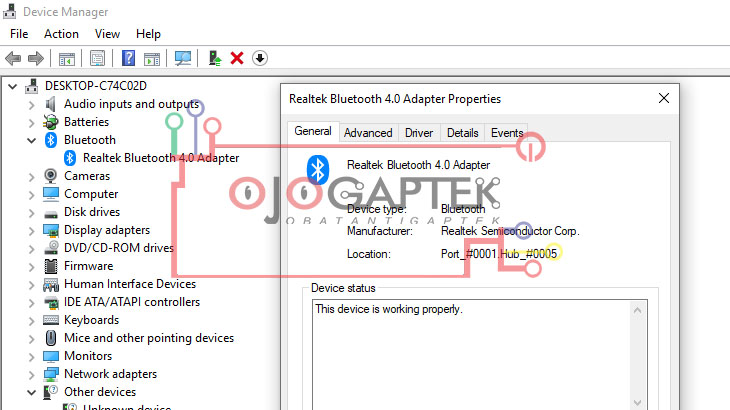
Service/Layanan Bluetooth tidak berjalan
Jika Anda mengubah opsi penonaktifan ke “diaktifkan”, itu mungkin karena layanan Bluetooth tidak berfungsi atau terjadi freeze/error.
Salah satu cara untuk mengatasi masalah ini adalah melihat pada layanan service Bluetooth pada task manager.
Caranya sebagai berikut:
- Untuk mengakses layanan Bluetooth, tekan tombol Windows + R. Kemudian ketik msc services di menu dan tekan enter.
- Anda dapat dengan cepat mencari opsi service Bluetooth, klik kanan untuk menemukan service Bluetooth, dan pilih start.
- Jika Anda ingin lebih cepat, Anda dapat mengklik kanan dan menemukan opsi layanan Bluetooth ketika Anda menghidupkan laptop. Pilih “Properti” untuk memulai, dan kemudian pilih “Otomatis”. Anda akan segera menemukan opsi layanan Bluetooth.
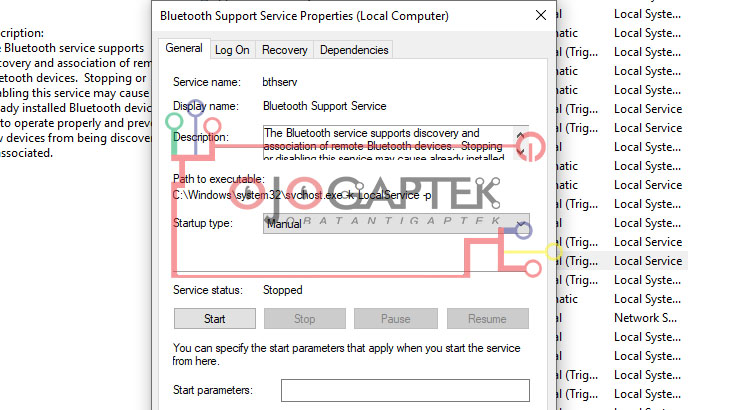
Bluetooth tidak visibilitas
Jika laptop Bluetooth yang tidak dikenal masih memiliki masalah, silakan buka pengaturan Bluetooth atau cari layanan Bluetooth yang ada.
Anda juga perlu memeriksa pengaturan visibilitas. Ini adalah salah satu kendala ketika Bluetooth mungkin tidak berfungsi dengan baik. Periksa apakah koleksi yang dapat ditemukan tersedia sehingga perangkat Bluetooth lain dapat melihatnya.
Caranya sebagai berikut:
- Saat Anda masuk ke menu pengaturan Bluetooth, Anda dapat mengklik kanan ikon Bluetooth yang ada dan memilih menu pengaturan yang ada.
- Pilihan lain adalah beralih ke “device & printer” di “Control Panel”, klik kanan ikon laptop yang ada dan pilih “Bluetooth setting”. Di sini Anda dapat memasuojogaptekn pengaturan
- Periksa masalah Bluetooth dengan mencari pengaturan penemuan atau tampilan.
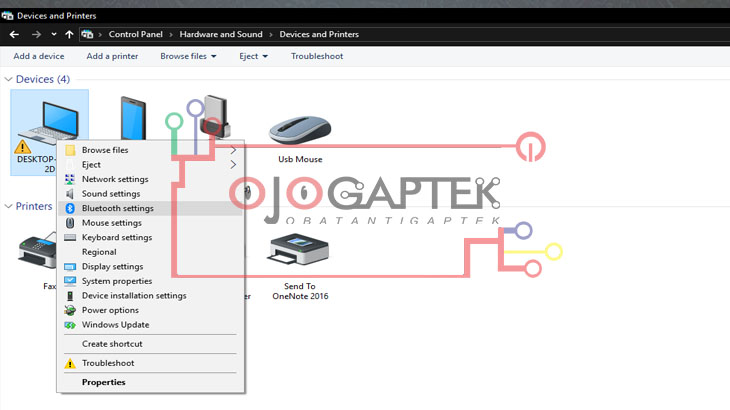
Lihat juga: Cara Melihat Password Wifi di PC/Laptop Windows 10
Driver belum diinstal atau error
Untuk laptop yang sudah memiliki Bluetooth, ini adalah driver yang sudah dimiliki Windows.
Dalam hal ini, Bluetooth tidak berfungsi dengan baik. Anda dapat menginstal driver untuk menyelesaikan masalah ini. Ini sesuai dengan produsen perangkat Bluetooth yang ada.
Cara memperbaiki bluetooth laptop yang tidak terdeteksi
Cara memperbaiki laptop Bluetooth yang tidak dikenal
Jalankan bluetooth support Service
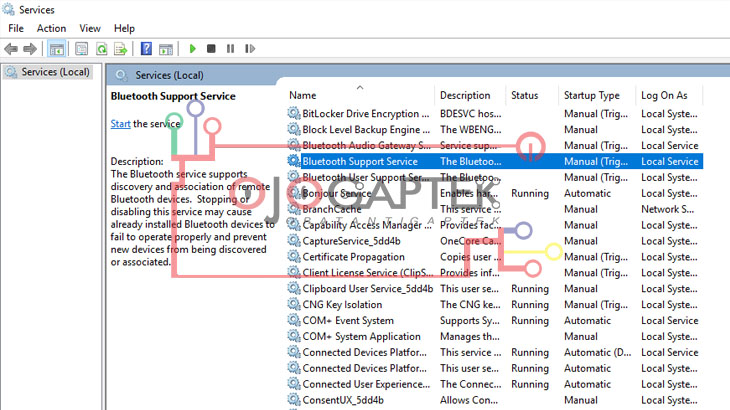
- Klik start di keyboard laptop dan ketik service msc. Itu ada di menu “Run”. Kemudian jendela aplikasi Service muncul.
- Klik Daftar Service Lokal. Opsi ini di sebelah kanan dan berisi daftar berbagai Service di Windows.
- Temukan menu Service Bluetooth atau Service Support. Klik dua kali Properti, lalu klik Start.
- Kemudian, cukup ikuti instruksi dan klik “Start” untuk berhenti dan merestart lagi.
- Pilih jenis startup otomatis. Ini akan memastikan bahwa Service Bluetooth berjalan dengan benar.
Instal driver Bluetooth terbaru
Silakan instal versi terbaru dari driver. Dalam hal ini, Anda dapat menghapus instalan driver Bluetooth yang dimiliki sebelumnya
Kamu dapat mencari driver versi terbarunya pada website resmi, dari merk dan type laptop yang kamu gunakan, dengan mudah dan gratis.
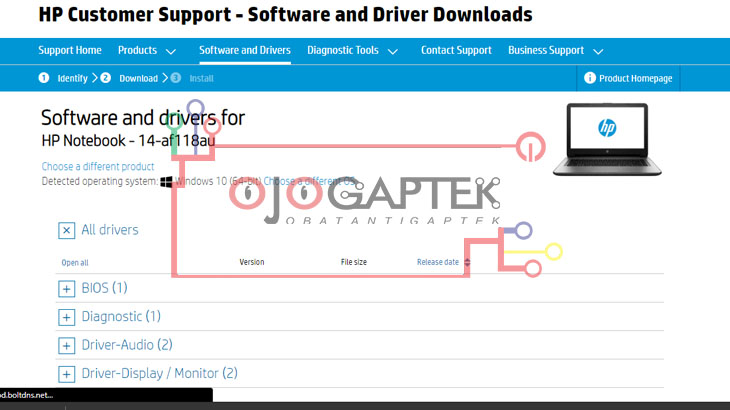
Namun kamu juga harus menghapus instalan driver lama melalui device manager agar Tidak terjadi masalah dengan driver baru. Lakukan instalasi driver baru, restart komputer, dan nikmati.
Lihat juga: Cara menjadikan google di halaman awal Chrome
Nah, itulah penjelasan kami tentang Cara mengatasi Bluetooth Laptop Tidak Terdeteksi dengan mudah dan j bisa anda lakukan dan Anda coba. Semoga artikel pada hari ini bisa menjadi referensi untuk kita semua dan tetap berkunjung ke web ojogaptek.com untuk mendapatkan info dari dunia teknologi terupdate.
